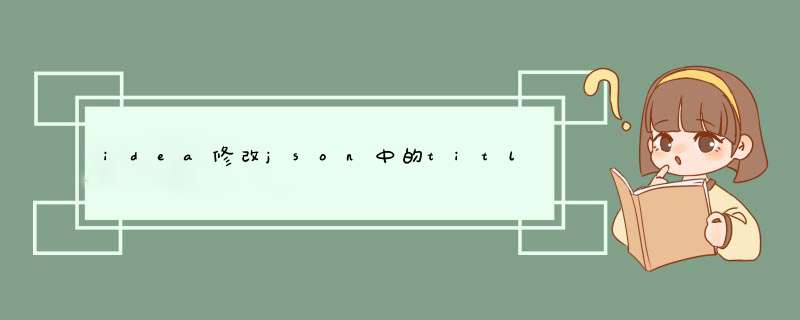
1 修改的 JSON 文件没有被正确保存:如果您修改了 JSON 文件但是没有保存,那么运行时读取的仍然是旧的 JSON 文件,所以需要确认修改后已经正确保存了文件;
2 JSON 文件路径没有被正确指定:如果您的代码中读取 JSON 文件时,路径没有被正确指定,就会读取到错误的 JSON 文件,而这个 JSON 文件并没有被修改。可以检查一下读取文件的代码是否有误,或者将修改后的 JSON 文件手动复制到程序运行的目录下;
3 缓存问题:IDEA 在编译和运行代码时会使用一些缓存,可能导致程序运行时读取的还是旧的 JSON 内容。可以尝试清除缓存,方法是在 IDEA 菜单栏选择 File -> Invalidate Caches/Restart,然后重新编译并运行代码。
总之,在修改 JSON 文件后运行结果没有变化时,需要确认修改已经保存,文件路径被正确指定,并且可以尝试清除缓存,检查问题所在。
我们平时都是通过数据库管理工具 *** 作MYSQL数据表,那么如何在Intellij IDEA中 *** 作MYSQL数据表呢?下面我给大家分享一下。
工具/材料Intellij IDEA
01首先点击右侧的Data Source,选择下拉菜单中的MySQL选项,如下图所示
02接下来在d出的Data Sources and Drivers界面中输入Mysql的用户名和密码进行数据库连接,如下图所示
03连接成功MYSQL数据库以后,数据库中的表都会显示出来了,如下图所示,我们双击要 *** 作的数据表
04然后在右侧就会显示此数据表的所有数据,在这里可以对数据表的数据进行相应的增删改查,如下图所示
05接下来点击此数据表顶部的加号按钮进行数据行的增加,如下图所示
06编辑完新的数据以后需要右键单击数据行,然后选择Submit New Row选项,如下图所示
07接下来我们还可以在输入栏中通过列表进行数据的过滤,如下图所示
08最后,如果你不习惯 *** 作界面,那么可以打开右侧的SQL窗口按钮,如下图所示
09然后在工作区就会展现出SQL编辑区,我们就可以在里面输入SQL语句进行数据表的 *** 作,如下图所示
欢迎分享,转载请注明来源:内存溢出

 微信扫一扫
微信扫一扫
 支付宝扫一扫
支付宝扫一扫
评论列表(0条)